Mac에서 TV로 Chromecast하는 방법
알아야 할 사항
- 전송하려는 동영상을 Chrome에서 엽니다. 상단 메뉴에서 보기 > 전송으로 이동합니다. 전송할 기기를 선택하세요.
- 원격 화면 옵션을 사용하여 TV에서만 전체 화면을 전송합니다.
- 캐스팅하는 동안 볼륨 슬라이더 그리고 놀다, 정지시키다, 앞으로, 그리고 뒤 화면 버튼.
이 문서에서는 Mac에서 모든 TV 또는 모니터로 Chromecast하는 방법을 설명합니다. Mac에서 전송하려면 다음 기능이 있는 TV인 Chromecast 또는 Chromecast Ultra 기기가 필요합니다. HDMI 입력, Wi-Fi 액세스, OS X 10.9(Mavericks) 이상을 실행하는 Mac 및 최신 버전 크롬.
Mac에서 Chromecast하는 방법
시작하기 전에 이미 Chromecast 설정. 그런 다음 다음 지침에 따라 Mac 컴퓨터에서 사용을 시작하십시오.
-
크롬을 엽니다. 지금은 Amazon Prime의 유쾌한 놀라운 부인 메이즐 시즌 2가 나오기 전. 좋은 선택!
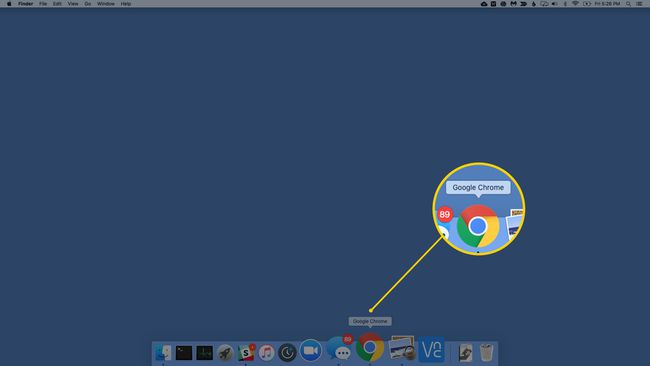
-
전송하려는 창을 찾습니다. Chrome 창에서 할 수 있는 거의 모든 작업을 전송할 수 있습니다: 동영상, 슬라이드쇼, 프레젠테이션, 음악, 웹 앱 등.

-
선택하다 깁스 메뉴바에서 보다 메뉴.
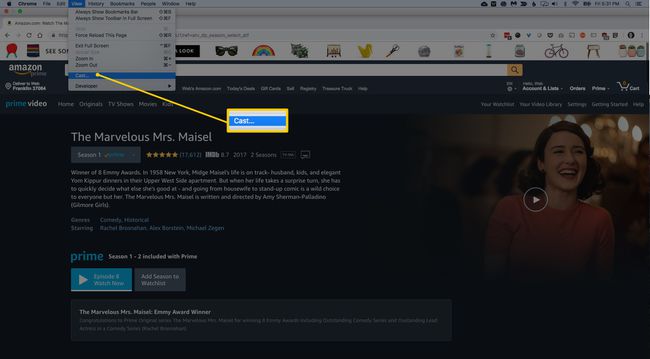
-
연결된 Google 기기 중 전송할 기기를 선택하세요. 이 예에서는 침실 Chromecast, 거실 TV 및 Orange Mini의 세 가지 연결된 장치를 보여줍니다. 에 캐스팅하자 거실 TV.
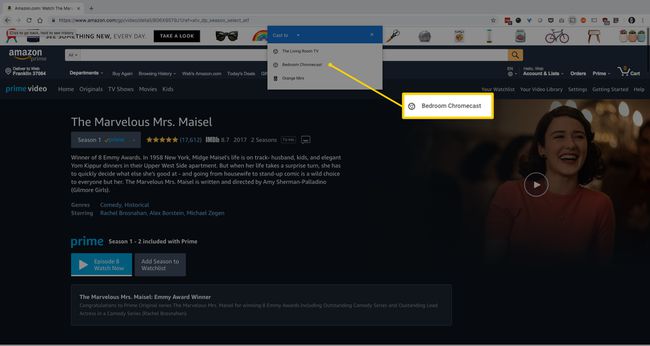
-
선택하다 원격 화면 전체 화면을 TV로만 전송합니다.

그런 다음 조정 볼륨 슬라이더 같은 창에서. 이 볼륨 컨트롤은 TV 볼륨과 별개입니다. 최상의 사운드 레벨을 얻으려면 캐스트의 볼륨과 TV의 볼륨을 모두 조정해야 할 수도 있습니다.
전송 중인 탭에 블루 스크린 아이콘이 어떻게 표시되는지 확인하시겠습니까? 많은 탭이 열려 있는 경우 전송 중인 탭을 추적하는 데 유용합니다.
-
다음을 사용하여 Mac 화면에서 전송 중인 모든 항목의 재생 제어 놀다, 정지시키다, 앞으로, 그리고 뒤 화면 버튼.

-
시청, 시청, 공유 등 모든 작업이 완료되면 클릭하십시오. 멈추다 Chromecast를 출시합니다.
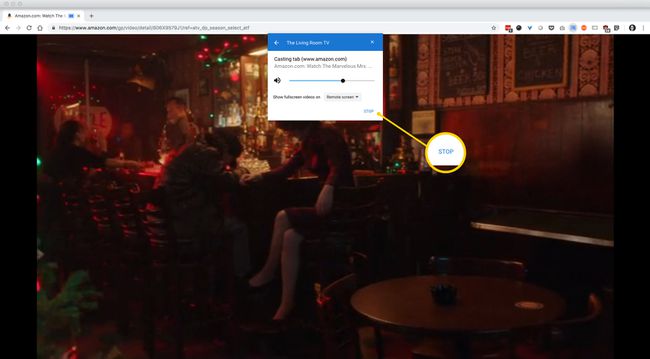
그게 전부입니다.
Chrome 스토어에서 확장 프로그램을 설치해야 하나요?
아니요. 확장 프로그램 없이 전송하는 기능은 2016년 8월부터 Mac용 Chrome에 내장되어 있습니다. 따라서 지난 몇 년 동안 언제든지 Chrome을 업데이트했다면 Chrome은 여기에 설명된 대로 정확하게 전송을 처리해야 합니다.
비디오 재생이 이상적이지 않으면 어떻게 해야 합니까?
최상의 결과를 얻으려면 열려 있는 모든 탭을 닫으십시오. 특히 스트리밍을 하는 경우에는 더욱 그렇습니다. Mac에서 비활성 앱을 닫는 것도 고려할 수 있습니다. Mac 프로세서가 주의를 산만하게 하는 요소가 적을수록 캐스트 콘텐츠를 부드럽고 매끄럽게 만드는 데 더 많은 에너지를 투입할 수 있습니다.
성능에 대한 빠른 참고 사항
Mac OS X 10.9를 실행하는 한 Chrome에서 표시할 수 있는 거의 모든 것을 전송할 수 있습니다.
비디오 스트리밍 경험은 프로세서 집약적인 경험이며 품질은 매달린 Mac의 수명과 성능에 대해 알아보십시오. 무선 네트워크 및 인터넷 트래픽이 기여 요인이 될 수 있습니다.
최소 시스템 요구 사항에 대한 Google의 지침은 정확합니다. 뼈대 있는 2011 MacBook Air라도 딸꾹질 없이 스트리밍 비디오를 전송할 수 있어야 합니다.
RAM이 최대인 2008년 후반 13형 MacBook Core 2 Duo에서 캐스팅한 결과, MacBook이 허용 가능한 품질의 비디오를 전송하는 데 어려움을 겪었습니다. 프라임 비디오의 비디오 품질을 좋은 우리 테스트 비디오의 상대적으로 적당한 모션 처리 요구 사항을 간신히 매끄럽게 만들어 최고 수준의 화질을 렌더링했습니다.
Net-net, Google의 시스템 요구 사항에주의를 기울이면 잘 될 것입니다.
이미 Apple TV, Roku 또는 Amazon의 Fire TV 기기 중 하나를 실행 중이더라도 Chromecast를 추가하면 Mac에서 콘텐츠를 빠르고 쉽게 공유할 수 있는 저렴한 방법입니다.
